凡是涉及到数据分析的岗位,都离不开Excel。凡是要用到Excel的工作,都绕不开时间计算。
但其实时间数据的计算并不难,学会这些小技巧,再也不会被庞大的数据弄得心烦意乱了。
✦替换为时间格式
当你输入5点20或5.20,Excel是不能识别为时间格式的。
但如果你不小心输错了,没关系,“全部替换”让你快速转换为时间格式。
方法:
1、复制错误的时间格式➡粘贴到【记事本】中
2、按【Ctrl+H】➡弹出【替换】对话框➡“查找内容”输入“.”➡“替换为”输入“:”➡点击【全部替换】
3、将替换后的数据粘贴到表格中。
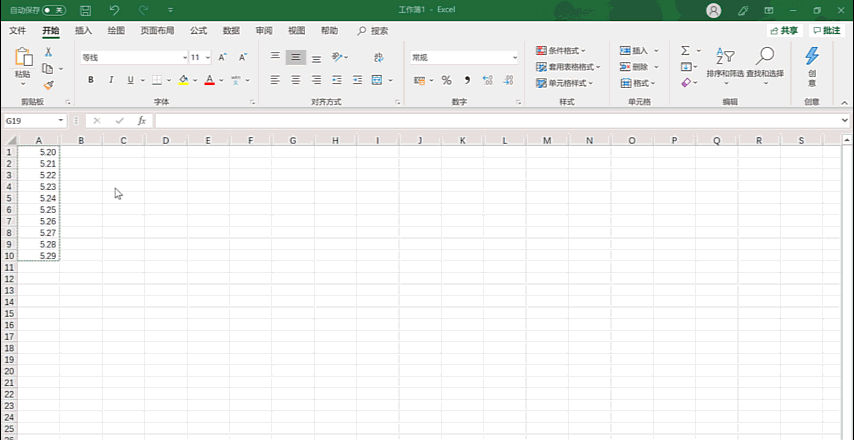
✦计算间隔多少小时
输入公式=(结束日期-开始日期)*24
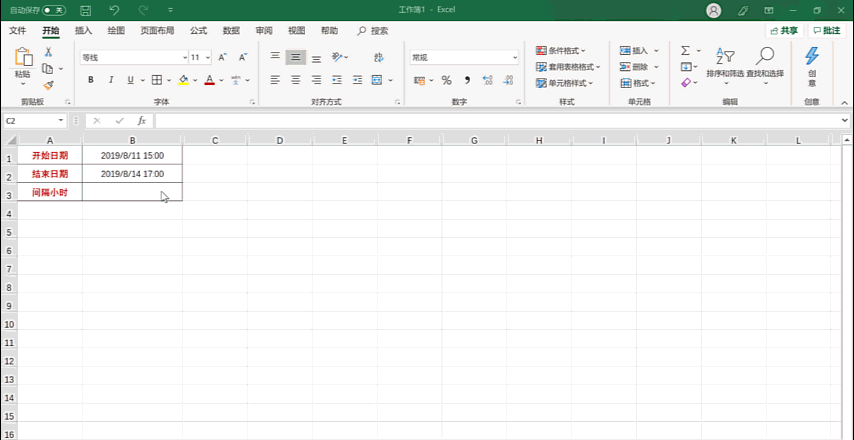
✦计算间隔多少分钟
输入公式=(结束日期-开始日期)*1440
✦计算间隔多少秒
输入公式=(结束日期-开始日期)*24*60*60
✦计算隔天的间隔小时数
用于计算不超过24小时的时间间隔。
输入公式=MOD(结束日期-开始日期,1)
✦间隔小时数的取整
用于计算两个时间差的小时整数,不足1小时的自动舍去。
输入公式=TEXT(结束日期-开始日期,"[h]")
✦间隔分钟数的取整
常用于通话的计算,不足1分钟的按1分钟计算。
输入公式=CEILING(通话结束-通话开始,1/1440)➡数字格式栏中选择【时间】
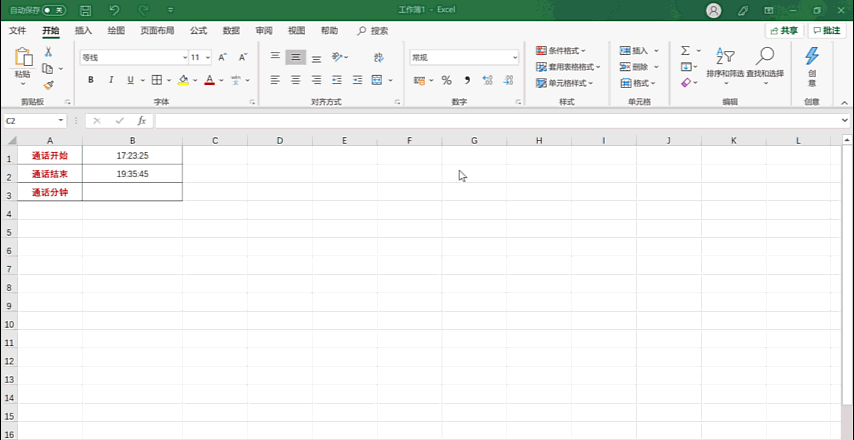
✦合并时间和日期
输入公式=时间+日期
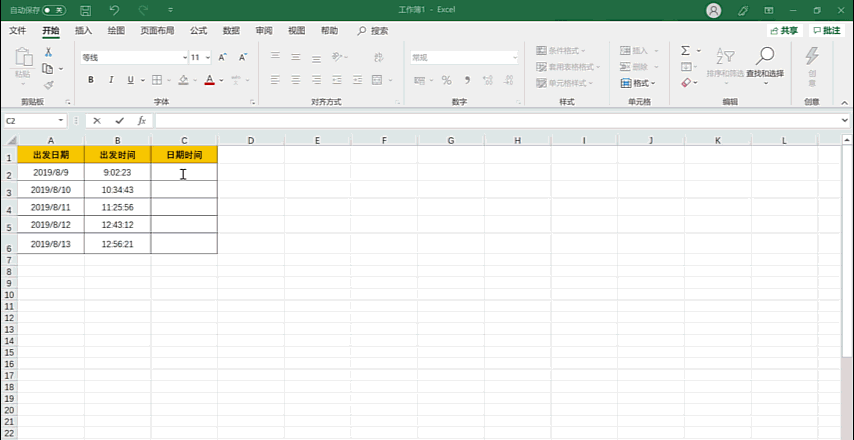
✦拆分时间和日期
1、在日期栏中,输入公式=INT(日期时间)➡数字格式栏中选择【短日期】
2、在时间栏中,输入公式=日期时间-出发日期➡数字格式栏中选择【时间】
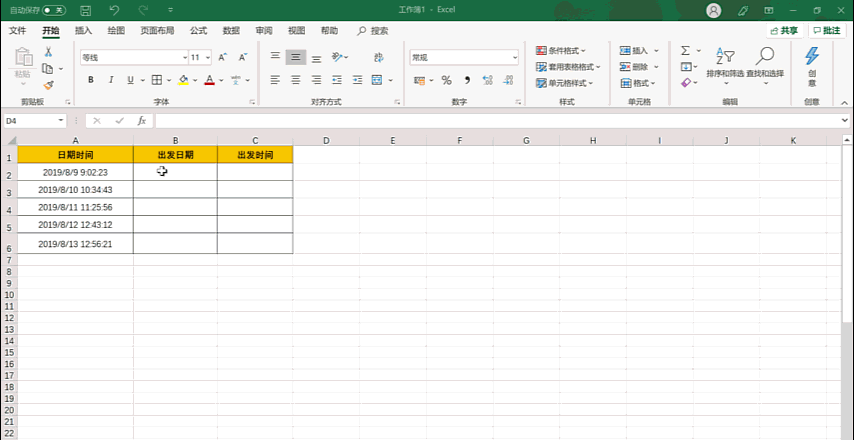
点击左上方☝☝,关注我~
持续分享更多简单易学、功能强大的Excel技巧,让你轻松又高效的掌握Excel办公技能。
如果你想实战速成Excel技巧,可以浏览我的新专栏【7天Excel实战速成】,原价59.9元课程限时特价19.9元。





















 656
656











 被折叠的 条评论
为什么被折叠?
被折叠的 条评论
为什么被折叠?








